Photoshop打造清晰艷麗的紫紅色玫瑰花圖片
時間:2024-02-05 19:30作者:下載吧人氣:36
雖然只是一朵普通的玫瑰花,沒有經過仔細的打磨及潤色,我們感覺不到她的魅力。下面的教程將介紹如何用簡單的步驟去完美的美化她。
原圖

最終效果

1、打開原圖素材,把背景圖層復制一層。然后選擇菜單:圖像 > 新建調整圖層 > 色階,參數設置如下圖。
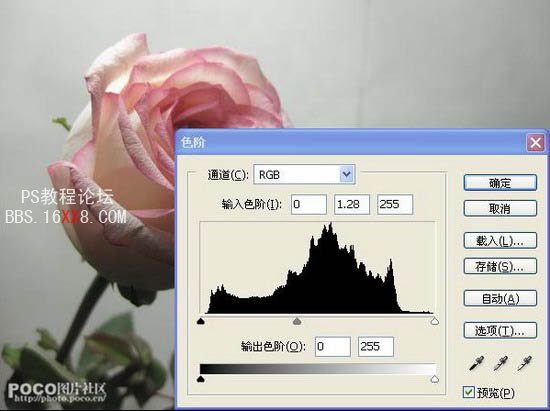
2、圖像 > 新建調整圖層 > 可選顏色,對黑色及白色調整,參數設置如下圖。
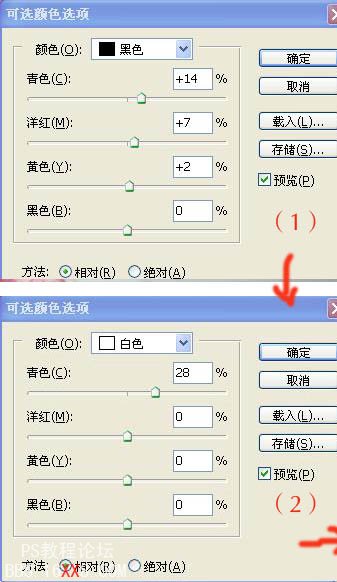
3、圖像 > 新建調整圖層 > 曲線,稍微調亮一點,參數及效果如下圖如下圖。
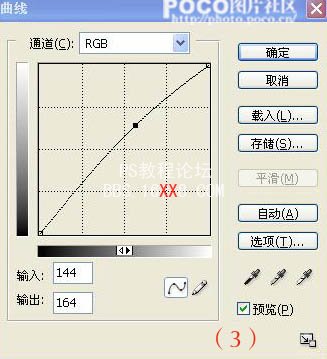

4、新建色彩平衡調整圖層,對陰影及高光進行調整,參數設置如下圖。
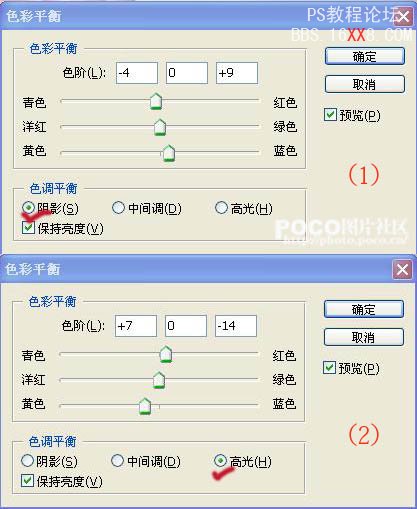
5、再新建色彩平衡調整圖層,對陰影及高光進行調整,參數設置如下圖。

6、創建曲線調整圖層,參數及效果如下圖。
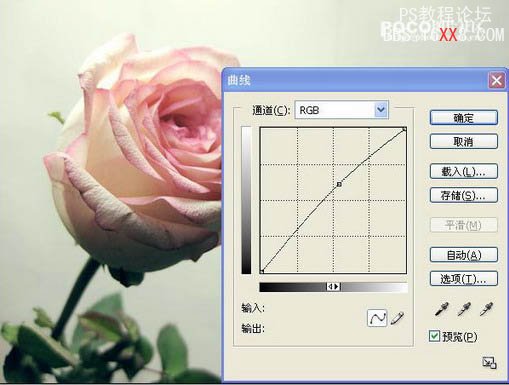
7、新建一個圖層,填充顏色:#000033,圖層混合模式改為“排除”。

8、新建色彩平衡調整圖層,參數設置如下圖。

9、新建可選顏色調整圖層,對中性色調整,參數設置如下圖。

10、新建按Ctrl + Alt + Shift + E 蓋印圖層,圖層混合模式改為“柔光”,圖層不透明度改為:30%。
11、新建一個圖層蓋印圖層。執行:濾鏡 > 銳化 > USM銳化,參數設置如下圖。
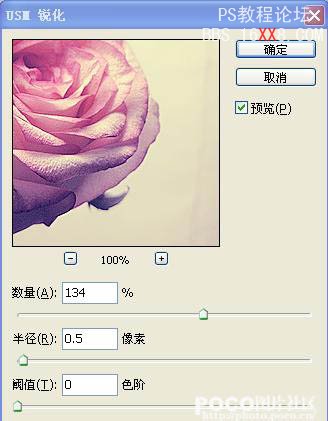
12、新建一個圖層,蓋印圖層。執行:濾鏡 > 扭曲 > 鏡頭校正,參數及效果如下圖。
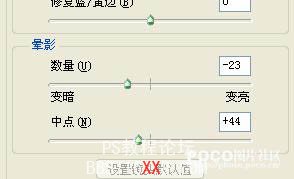

13、新建色彩平衡調整圖層,參數設置如下圖。
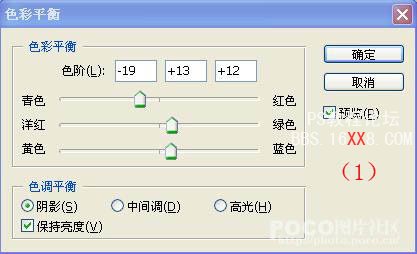
14、新建一個圖層,適當用USM濾鏡再銳化一下。
15、使用HDR外掛濾鏡清晰處理。沒有這款濾鏡的可以去網上下載。

16、最后修飾一下細節,完成最終效果。





網友評論